1. Для входа в веб-интерфейс настроек Asus RT-N11P запустите любой браузер на компьютере или ноутбуке, подключенном к роутеру и введите в адресную строку 192.168.1.1 — вы должны будете увидеть запрос логина и пароля.
Стандартные логин и пароль, если вы ранее их не меняли - admin и admin соответственно.
Если это первый вход в параметры роутера, то вас встретит мастер быстрой настройки, который:
- Предложит задать новый пароль для входа в настройки, вместо стандартного admin.
- Предложит задать имя Wi-Fi сети (SSID)и пароль для нее. Учтите, если вы выполняете настройку по беспроводной сети, а не по кабелю, то сразу после смены имени и ключа сети и нажатия кнопки «Применить», вам придется переподключиться уже к новой сети и снова зайти в настройки роутера (а пока вы этого не сделаете, в браузере вам может показаться что «роутер завис», хотя это не так, просто с ним больше нет соединения).
Настройка PPPoE подключения
2. В интерфейсе роутера необходимо выбрать вкладку слева Интернет, в открывшемся списке выбираем Подключение.
Тип WAN-подключения: PPPoE
Включить WAN, Включить NAT, Включить UPnP - ставим везде ДА
Получить IP адрес и подключиться к DNS автоматически - ставим точку на ДА
Имя пользователя: Ваш логин по договору (от личного кабинета)
Пароль: Ваш пароль по договору (от личного кабинета)
MTU: 1492
Enable VPN + DHCP Connection - Нет
Сохраняем настройки кнопкой "Применить."
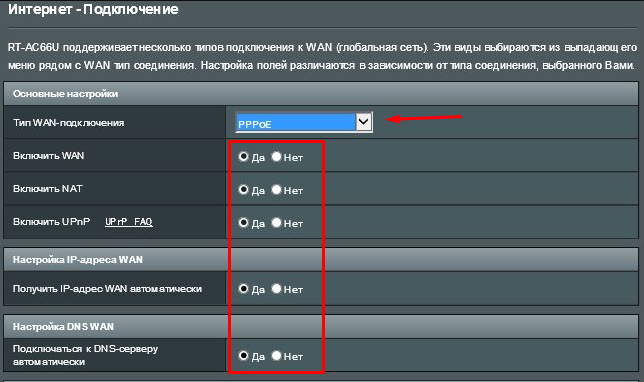
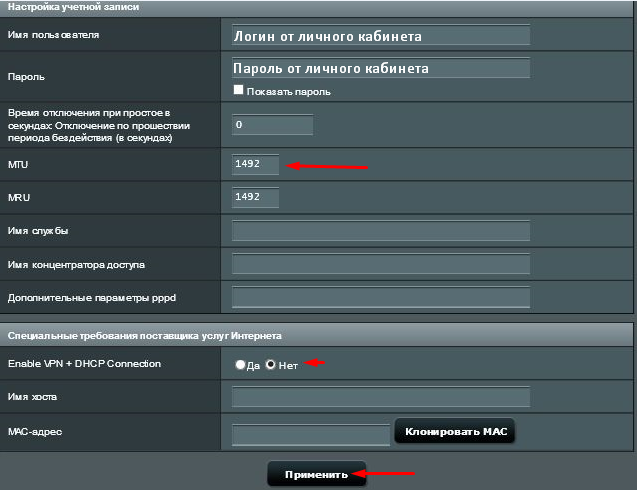
Настройка Wi-Fi
3. Заходим в пункт меню Дополнительные настройки - Беспроводная сеть.
Имя (SSID) - указываете название для первой и для второй сети, но они должны различаться.
В интерфейсе роутера необходимо зайти во вкладку слева Дополнительные параметры, в открывшемся списке выбираем Беспроводная сеть.
Выставляем параметры следующим образом:
-Поле SSID: вводим название беспроводной сети. Значение в этом поле можно не менять.
-Метод проверки подлинности: WPA2-Personal
-Шифрование WPA: TKIP или AES
-Предварительный ключ WPA: вы должны ввести любой набор цифр, длиной от 8 до 63. Их также необходимо запомнить, чтобы Вы могли указать их при подключении к сети.
Нажимаем ниже кнопку Применить.
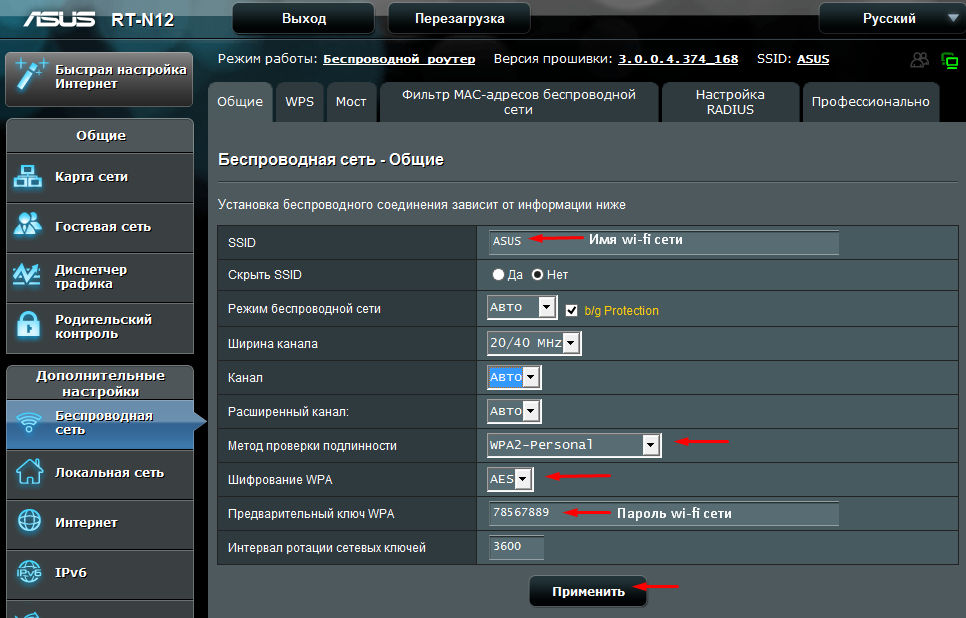
По завершении шагов быстрой настройки QIS (Quick Internet Setup) вы окажетесь на главной странице настроек роутера ASUS RT-N11P, которая позволяет задать необходимые опции, настроить интернет и другие параметры вручную.
Подпишитесь на мобильное приложение: Viber, Telegram.
А также следите за актуальными новостями в нашем Telegram-канале.
Если у Вас возникли вопросы - напишите нам или позвоните 7778282 (любой мобильный оператор).
